- Microsoft регулярно выпускает обновления Windows 10, и каждый новый запуск должен быть шансом обеспечить бесперебойную и безопасную работу вашего компьютера.
- Есть исключения, такие как код ошибки 0x803c0103. Чтобы исправить это, запустите сканирование SFC / DISM и сбросьте службы обновлений.
- Эти обновления не только исправляют ошибки, но также содержат новые функции и исправления безопасности, которые нельзя игнорировать. Вот почему вам следует посетить это подробный раздел ошибок Центра обновления Windows и убедитесь, что инструмент работает максимально плавно.
- Подобные проблемы действительно возникают время от времени. У нас есть отличный центр ошибок Windows 10 вы можете проверить это при поиске дополнительных ответов.

- Скачать Restoro PC Repair Tool который поставляется с запатентованными технологиями (патент доступен здесь).
- Нажмите Начать сканирование чтобы найти проблемы с Windows, которые могут вызывать проблемы с ПК.
- Нажмите Починить все для устранения проблем, влияющих на безопасность и производительность вашего компьютера
- Restoro был загружен 0 читатели в этом месяце.
Обновления Windows 10 время от времени довольно хлопотно. Есть десятки разных ошибки, связанные с обновлением преследуют пользователей с первого дня.
И, поскольку обновления являются обязательными в Windows 10, скорее всего, вы рано или поздно столкнетесь с одной из ошибок. После возникновения ошибки большинство пользователей обратятся к встроенному средству устранения неполадок.
Однако похоже, что в самом средстве устранения неполадок обновления возникла ошибка, и это код 0x803c0103.
Если эта или подобные ошибки беспокоят вас при запуске средства устранения неполадок при обновлении, обязательно попробуйте следующие шаги, чтобы решить эту проблему.
Как исправить ошибку обновления 0x803c0103?
1. Запустите SFC и DISM
Если какой-либо системный инструмент не работает, давайте начнем с обычного решения. Если некоторые из важных Файлы Windows повреждены, есть вероятность, что некоторые встроенные функции выйдут из строя.
Это не редкость для Центр обновления Windows для Windows 10, которая имеет тенденцию ломать ПК слева и справа. Пользователи, которые столкнулись с ошибкой обновления, а затем попытались запустить средство устранения неполадок, испытали это из первых рук.
Когда происходит что-то подобное, нам нужно проверить систему на наличие повреждений. Принесло ли это вам последнее неоптимизированное обновление или что-то еще под рукой - не имеет значения.
Важно то, что у вас есть все необходимые инструменты, чтобы исправить это прямо сейчас. Первый инструмент - это средство проверки системных файлов, которое сканирует и устраняет повреждения системы.
Другой переводит ту же задачу на другой уровень и называется «Обслуживание образов развертывания и управление ими» или DISM. Лучше всего они работают в сочетании.
Вот как запустить SFC и DISM на вашем ПК:
- В строке поиска Windows введите cmd. Щелкните правой кнопкой мыши командную строку и запустите ее от имени администратора.
-
В командной строке введите sfc / scannow и нажмите Enter.
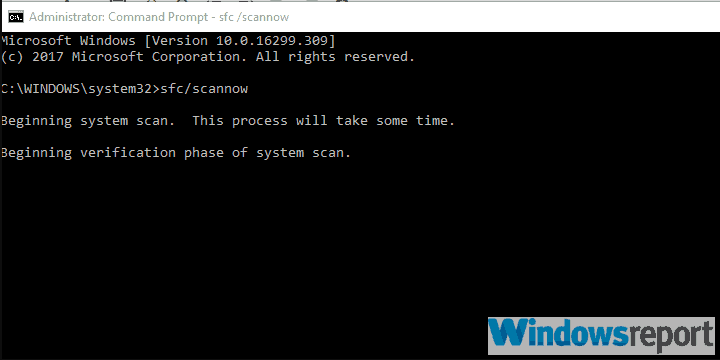
-
После этого введите следующую команду и нажимайте Enter после каждой:
- DISM / онлайн / Cleanup-Image / ScanHealth
- DISM / Онлайн / Очистка-Образ / RestoreHealth

- По окончании процедуры перезагрузите компьютер.
Возникли проблемы с использованием инструмента SFC? Прочтите это полезное руководство и еще раз исправьте ситуацию.
2. Сбросить службы обновления
Если мы избегаем предположения о том, что само обновление плохо администрируется, у нас останутся некоторые внутренние проблемы, которые вы должны проверить.
А именно, возможно, файлы обновлений, хранящиеся на вашем компьютере, повреждены или связанные с ними службы не запускаются при необходимости.
В этом случае мы предлагаем сбросить указанные службы и повторно загрузить файлы обновлений, хранящиеся в папке SoftwareDistribution. Вот что вам нужно сделать:
- В строке поиска Windows введитеcmd.
- Щелкните правой кнопкой мышиКомандная строка и запускаем от имени администратора.
- В командной строке введите следующие команды и нажимайте Enter после каждой:
- чистая остановка wuauserv
- чистые стоповые биты
- чистая остановка cryptsvc
- ren C: WindowsSoftwareDistribution SoftwareDistribution.old
- ren C: WindowsSystem32catroot2 Catroot2.old
- чистый старт wuauserv
- чистые стартовые биты
- чистый старт cryptsvc
Запустите сканирование системы, чтобы обнаружить потенциальные ошибки

Скачать Restoro
Инструмент для ремонта ПК

Нажмите Начать сканирование чтобы найти проблемы с Windows.

Нажмите Починить все для устранения проблем с запатентованными технологиями.
Запустите сканирование ПК с помощью Restoro Repair Tool, чтобы найти ошибки, вызывающие проблемы с безопасностью и замедление. После завершения сканирования в процессе восстановления поврежденные файлы заменяются новыми файлами и компонентами Windows.
После этого еще раз проверьте наличие обновлений.
3. Используйте загружаемое средство устранения неполадок
Если встроенное средство устранения неполадок при обновлении не работает, мы предлагаем использовать альтернативу для загрузки, предоставленную Microsoft. Теоретически этот инструмент должен полностью заменить встроенное средство устранения неполадок при обновлении.
Он не требует установки, и вы можете запустить его, как только он будет загружен. Он должен сканировать ошибки, связанные с обновлением, и исправлять их соответствующим образом.
Если вы не знаете, где его взять и как запустить, вот полное пошаговое объяснение:
- Загрузите средство устранения неполадок Центра обновления Windows из здесь.
- Щелкните инструмент правой кнопкой мыши и запустите его от имени администратора.
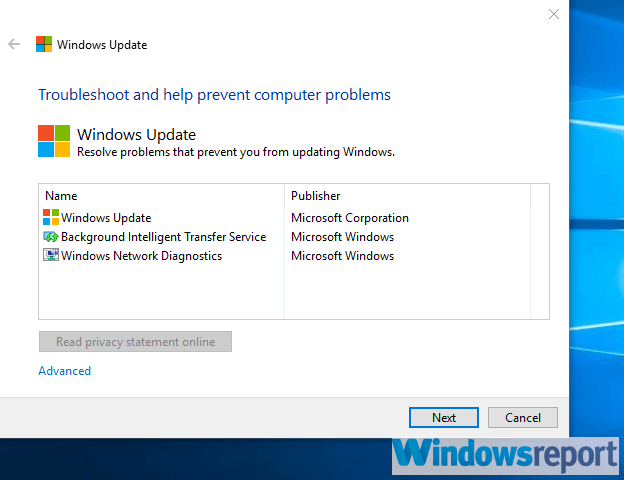
- Следуйте инструкциям и перезагрузите компьютер после применения исправления.
4. Сбросить этот компьютер
Наконец, если ни один из предыдущих шагов не помог вам устранить возникшую ошибку, мы предлагаем сбросить ваш компьютер до заводских значений.
Я делал это сам несколько раз после инсайдерского обновления, которое полностью разрушило мою систему или сделало некоторые ключевые функции недоступными.
После сброса все заработало нормально. И, что наиболее важно, вы сохраняете свои файлы и настройки. Ошибки, подобные 0x803c0103, обычно возникают у пользователей, обновивших Windows 7 / 8.1.
Так что чистая переустановка - еще один вариант, который вы можете рассмотреть.
Вот как сбросить настройки компьютера до заводских:
- НажмитеКлавиша Windows + IвызватьНастройки приложение.
- ОткройОбновление и безопасность раздел.
- ВыбиратьВосстановлениеиз левой панели.
- Под Сбросить этот компьютер, щелкните Начать.
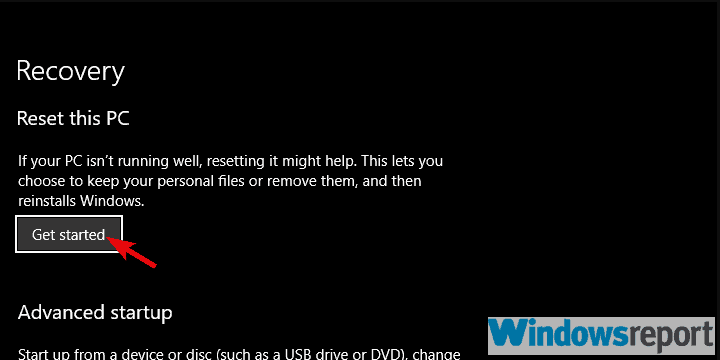
- Сохраните свои файлы и начните процесс восстановления.
Нужна дополнительная информация о том, как восстановить заводские настройки вашего ПК? Прочтите эту статью и узнайте все, что вам нужно знать.
На этом мы можем закончить эту статью. Надеюсь, один из перечисленных шагов помог вам устранить ошибку средства устранения неполадок 0x803c0103.
Если у вас есть какие-либо вопросы или предложения, не стесняйтесь сообщить нам в разделе комментариев ниже.
Если требуется полностью удалить его с вашего ПК, обязательно используйте лучшее программное обеспечение для удаления момента.
- Как запустить средство устранения неполадок Windows?
Для этого пройдите по этому пути Пуск> Настройки> Обновление и безопасность> Устранение неполадок. Если вы не можете открыть приложение "Настройки", взгляните на это статью для решения проблем с открытием настроек.
- Безопасен ли инструмент для восстановления Windows 10?
Корпорация Майкрософт разработала программу устранения неполадок и инструмент восстановления специально, чтобы помочь вам со всеми видами проблем. Инструмент для восстановления Windows 10 безопасен, так что не стесняйтесь его попробовать.
 По-прежнему возникают проблемы?Исправьте их с помощью этого инструмента:
По-прежнему возникают проблемы?Исправьте их с помощью этого инструмента:
- Загрузите этот инструмент для ремонта ПК получил рейтинг "Отлично" на TrustPilot.com (загрузка начинается на этой странице).
- Нажмите Начать сканирование чтобы найти проблемы с Windows, которые могут вызывать проблемы с ПК.
- Нажмите Починить все исправить проблемы с запатентованными технологиями (Эксклюзивная скидка для наших читателей).
Restoro был загружен 0 читатели в этом месяце.
Часто задаваемые вопросы
Если средство устранения неполадок Windows перестало работать, запустите службы шифрования с помощью Service Manager, измените групповую политику или отключите антивирусное программное обеспечение.
Если требуется полностью удалить его с вашего ПК, обязательно используйте лучшее программное обеспечение для удаления момента.
Для этого пройдите по этому пути Пуск> Настройки> Обновление и безопасность> Устранение неполадок. Если вы не можете открыть приложение "Настройки", прочтите эту статью, чтобы решить проблемы с открытием настроек.
Корпорация Майкрософт разработала программу устранения неполадок и инструмент восстановления специально, чтобы помочь вам со всеми видами проблем. Инструмент для восстановления Windows 10 безопасен, так что не стесняйтесь его попробовать.


